วิธีย่อขนาดหน้าจอใน Windows 10

บทความนี้จะแสดงวิธีย่อขนาดหน้าจอใน Windows 10 เพื่อให้คุณใช้งานได้อย่างมีประสิทธิภาพ
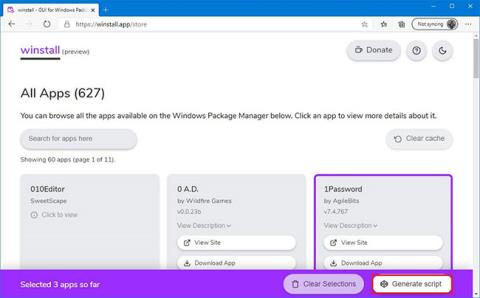
Winstall เป็นเว็บแอปพลิเคชันที่ให้คุณสร้างสคริปต์เพื่อลดความซับซ้อนของกระบวนการติดตั้งหลายแอปพลิเคชันโดยใช้ winget บน Windows 10
วิงเก็ตคืออะไร? Winstall คืออะไร?
Microsoft ได้สร้างWindows Package Manager (winget)ซึ่งช่วยให้คุณค้นพบ ติดตั้ง อัปเกรด ลบ และตั้งค่าแอปพลิเคชันหนึ่งรายการขึ้นไปบน Windows 10 โดยใช้บรรทัดคำสั่ง
แม้ว่าการใช้ winget เพื่อติดตั้งแอปจะเป็นเรื่องง่าย แต่เมื่อคุณต้องการดาวน์โหลดและติดตั้งหลายแอป คำสั่งอาจซับซ้อนมากและนี่คือจุดที่ winstall มีประโยชน์
Winstall เป็นแอปพลิเคชันเว็บที่เริ่มต้นโดย Mehedi Hassan บน GitHub ซึ่งเชื่อมต่อกับ App Store ของ Microsoft และช่วยให้คุณสามารถเลือกแอปที่คุณต้องการติดตั้งได้โดยสังหรณ์ใจ Winstall จะสร้างสคริปต์โดยอัตโนมัติ ซึ่งคุณสามารถใช้เพื่อติดตั้งแอปเป็นชุดบน Windows 10 โดยใช้ winget
ในบทช่วยสอนนี้ คุณจะได้เรียนรู้ขั้นตอนในการใช้ winstall เพื่อสร้างสคริปต์ที่ติดตั้งหลายแอปพลิเคชันโดยใช้ winget บน Windows 10
วิธีติดตั้งหลายแอพพลิเคชั่นโดยใช้ winstall และ winget
หากต้องการติดตั้งหลายแอปโดยใช้ winstall และ winget ให้ทำตามขั้นตอนเหล่านี้:
1. เปิดwinstallบนเว็บ
https://winstall.app/2. คลิกปุ่มดูทั้งหมด
3. เลือกแอปพลิเคชันที่คุณต้องการติดตั้งโดยดับเบิลคลิก
เคล็ดลับด่วน : คุณสามารถระบุรายการที่เลือกได้จากเส้นขอบสีม่วง คุณสามารถคลิกที่แอปเพื่อยกเลิกการเลือกหรือคลิกปุ่มล้างการเลือก
เลือกแอปพลิเคชันที่คุณต้องการติดตั้ง
4. คลิกปุ่มสร้างสคริปต์
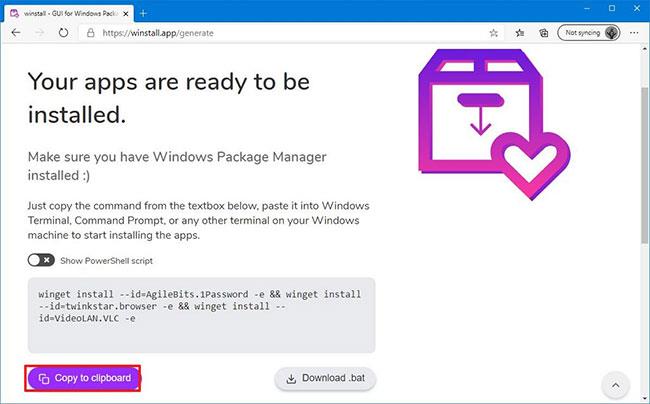
คลิกปุ่มสร้างสคริปต์
5. คลิก ปุ่ม คัดลอกไปยังคลิปบอร์ด
หมายเหตุด่วน : เอาต์พุตเริ่มต้นคือการใช้ winget กับ Command Prompt และคุณต้องเปิดใช้ งานสวิตช์สลับแสดงสคริปต์ PowerShellเพื่อแก้ไขสคริปต์และใช้งานบนPowerShellนอกจากนี้คุณยังสามารถดาวน์โหลดไฟล์ .bat เพื่อให้กระบวนการติดตั้งบนอุปกรณ์ของคุณเป็นแบบอัตโนมัติได้อีกด้วย
6. เปิดเริ่ม
7. เปิด Command Prompt ด้วยสิทธิ์ของผู้ดูแลระบบ
8. คลิกขวาและวางสคริปต์ winget ( Ctrl+ ) เพื่อติดตั้งแอปพลิเคชันแล้ว กดVEnter
ตัวอย่างเช่น สคริปต์นี้จะติดตั้ง Atom, VLC และ 1Password:
winget install --id=AgileBits.1Password -e && winget install --id=twinkstar.browser -e && winget install --id=VideoLAN.VLC -e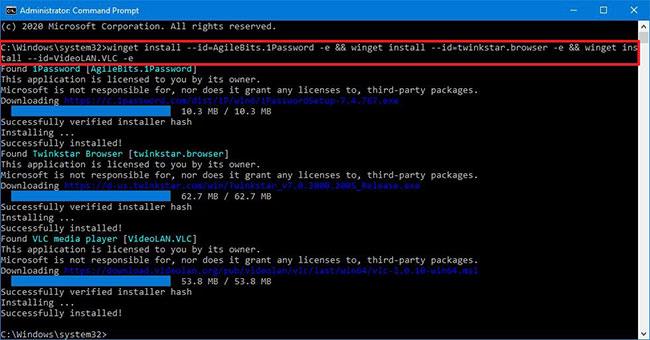
คลิกขวาและวางสคริปต์ winget เพื่อติดตั้งแอปพลิเคชัน
เมื่อคุณทำตามขั้นตอนเสร็จแล้ว แอปจะดาวน์โหลดและติดตั้งบนอุปกรณ์ Windows 10 ของคุณโดยอัตโนมัติ
คุณสามารถใช้ Windows Package Manager ได้โดยไม่ต้องมีสิทธิ์ของผู้ดูแลระบบ แต่คุณจะได้รับแจ้งเกี่ยวกับปัญหานี้ หากคุณยังคงเลือกที่จะไม่ใช้สิทธิ์ของผู้ดูแลระบบ การติดตั้งจะล้มเหลว
บทความนี้จะแสดงวิธีย่อขนาดหน้าจอใน Windows 10 เพื่อให้คุณใช้งานได้อย่างมีประสิทธิภาพ
Xbox Game Bar เป็นเครื่องมือสนับสนุนที่ยอดเยี่ยมที่ Microsoft ติดตั้งบน Windows 10 ซึ่งผู้ใช้สามารถเรียนรู้วิธีเปิดหรือปิดได้อย่างง่ายดาย
หากความจำของคุณไม่ค่อยดี คุณสามารถใช้เครื่องมือเหล่านี้เพื่อเตือนตัวเองถึงสิ่งสำคัญขณะทำงานได้
หากคุณคุ้นเคยกับ Windows 10 หรือเวอร์ชันก่อนหน้า คุณอาจประสบปัญหาในการนำแอปพลิเคชันไปยังหน้าจอคอมพิวเตอร์ของคุณในอินเทอร์เฟซ Windows 11 ใหม่ มาทำความรู้จักกับวิธีการง่ายๆ เพื่อเพิ่มแอพพลิเคชั่นลงในเดสก์ท็อปของคุณ
เพื่อหลีกเลี่ยงปัญหาและข้อผิดพลาดหน้าจอสีน้ำเงิน คุณต้องลบไดรเวอร์ที่ผิดพลาดซึ่งเป็นสาเหตุของปัญหาออก บทความนี้จะแนะนำวิธีถอนการติดตั้งไดรเวอร์บน Windows โดยสมบูรณ์
เรียนรู้วิธีเปิดใช้งานแป้นพิมพ์เสมือนบน Windows 11 เพื่อเพิ่มความสะดวกในการใช้งาน ผสานเทคโนโลยีใหม่เพื่อประสบการณ์ที่ดียิ่งขึ้น
เรียนรู้การติดตั้งและใช้ AdLock เพื่อบล็อกโฆษณาบนคอมพิวเตอร์ของคุณอย่างมีประสิทธิภาพและง่ายดาย
เวิร์มคอมพิวเตอร์คือโปรแกรมมัลแวร์ประเภทหนึ่งที่มีหน้าที่หลักคือการแพร่ไวรัสไปยังคอมพิวเตอร์เครื่องอื่นในขณะที่ยังคงทำงานอยู่บนระบบที่ติดไวรัส
เรียนรู้วิธีดาวน์โหลดและอัปเดตไดรเวอร์ USB บนอุปกรณ์ Windows 10 เพื่อให้ทำงานได้อย่างราบรื่นและมีประสิทธิภาพ
หากคุณต้องการเรียนรู้เพิ่มเติมเกี่ยวกับ Xbox Game Bar และวิธีปรับแต่งให้เหมาะกับประสบการณ์การเล่นเกมที่สมบูรณ์แบบของคุณ บทความนี้มีข้อมูลทั้งหมด








